Inkscape & lasersnijden
Beginnen | Hardware | Software | Voorbeeldprogramma | Inkscape & lasersnijden | Errors & Tips | Kekbot | [TrompBot Website] | Trompbots | Percussie & ritme | Fioretti programma
Lasersnijden
Met een lasersnijder kun je verschillende materialen snijden met warmte, bijvoorbeeld: karton, hout of plexiglas (kunststof). De laserbundel (licht met veel energie) wordt met spiegels over het materiaal heen bewogen. Als de laser snel beweegt (of met weinig vermogen) komt er weinig warmte op het materiaal en krijg je donkere lijnen of kleine groeven, dat heet graveren. Wordt er langzaam bewogen (of met veel vermogen) dan komt er meer warmte op het materiaal en kun je vormen uitsnijden.
Voor het snijden van vormen zijn lijntekeningen nodig. Een geschikt programma om zulke tekeningen te maken is Inkscape (op de inkscape.org pagina te downloaden)
Lijndikte maakt voor een lasersnijder niet uit (de lijn wordt zo breed als de laserbundel). Maar omdat een laser het materiaal verbrand, betekent dat wel dat je wat materiaal verliest tijdens het snijden (snijverlies). Hierdoor worden je vormen een heel klein beetje kleiner dan je ze getekend hebt. Dit hangt af van de laser en het materiaal. Je moet dus altijd een testje doen om te weten hoe groot je snijverlies precies is. Vooral als je verbindingen maakt die een beetje moeten klemmen.
Inkscape
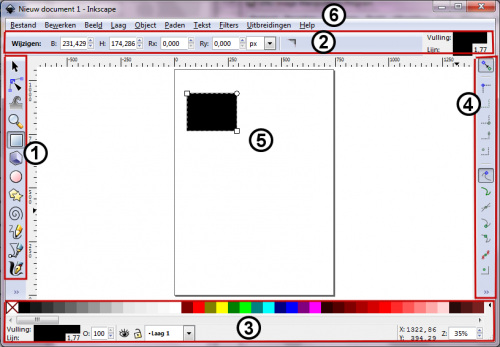
Wat er zichtbaar is in het hoofdscherm hangt af van je instellingen in het menu (6): Beeld → weergeven/verbergen →
- Opdrachten balk (in dit voorbeeld uit)
- Gereedschap balk kleven (4), kleven aan rasters of hulplijnen
- Gereedschap details (2), instellingen voor je geselecteerde gereedschap (bij 1). Bv breedte (B:) en hoogte (H:) van de rechthoek
- Linialen
- schuifbalken (in dit voorbeeld uit), om je blad mee te scrollen
- Palet (3) om kleuren van lijnen en opvulling te kiezen, het rode kruis links staat voor: geen kleur
- statusbalk (3), gekozen vul- en lijnkleur, opdrachten, foutmeldingen, zoomen
Met de gereedschappen (1) kun je tekenen, zie de vooerbeelden hieronder.
Met het ‘selecteren tool’ kun je een vorm spiegelen en schalen (groter/kleiner)
Met het ‘paden tool’ kun je een pad veranderen (belangrijk bij lasersnijden!)
-
Circels & ellipsen
-
lijnen
-
krommen
-
vierkanten & rechthoeken
-
sterren en veelhoeken
-
selecteren tool
-
paden tool
Van vorm naar pad
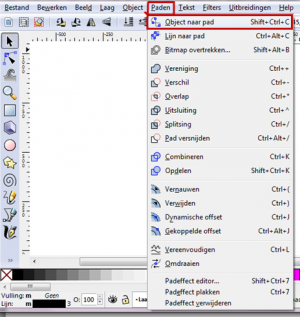
Van een vorm kun je eenvoudig een pad maken:
- Selecteer de vorm
- Klik menu Paden → Object naar pad
In Inkscape kun je het verschil tussen een pad en een vorm zien als je er met het paden tool op klikt. In het plaatje staan links staan de vormen (in zwart) en rechts de paden (rood met knoopunten).
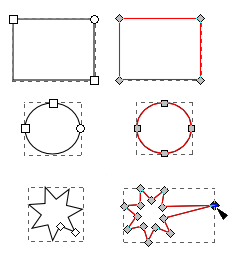
Paden bewerken
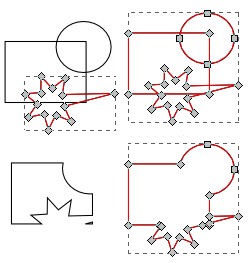
Je kunt paden bewerken door de knooppunten te slepen, buigen, verwijderen, toevoegen enz. De mogelijkheden staan bij de gereedschap details (2). Paden kun je met het menu Paden ook samenvoegen, aftrekken enz.
- In het eerste plaatje zijn de paden op elkaar geplaatst.
- In het tweede plaatjes zijn alle paden geselecteerd en vervolgens ‘Combineren’.
- In het derde plaatje is ‘Verschil’ toegepast.
- In het vierde plaatje ‘Vereniging’.
...
Ontwerpen & verbindingen
Een doosje zou je als volgt kunnen maken:
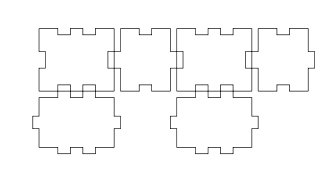
Als je eens afbeeldingen googled op "laser cutting projects" dan kom je veel voorbeelden tegen.
Als je op fablab zoekt kun je ook verschillende mooie projecten vinden (op de links pagina staan wat linkje)
Hieronder een paar voorbeelden gemaakt bij Protospace in utrecht





